欢迎使用Small PDF转换成WORD转换器,这里为您提供SmallPDF转换器最新资讯以及SmallPDF转换器 相关基础教程、使用技巧、软件相关知识、软件激活、升级及常见问题等帮助。
发布时间:2022-11-30 09:09:57
PDF文件压缩用什么方法好?PDF文件相信大家都不会陌生,它有着较高的兼容性,在不同软件和设备中打开都不会影响页面排版,得到许多人的青睐。如今大部分人会上网搜寻自己需要的资料下载,例如电子书、PPT模板等,它们基本都是PDF格式的文件,方便我们随时阅览,但这些文件体积都比较大,下载后储存是一个大问题,所以这个时候就得将其进行压缩了。那么,PDF文件压缩用什么方法好呢?请不要担心,下面小编就来分享三个方法,一起来看下吧。

一、借助专业软件压缩
PDF文件是大家在日常的办公和学习中最常用的一种文件格式之一,因为我们自己发送文件或者是从网站上下载下来的文件绝大多数都是使用PDF文件格式,这也就导致了我们存有的PDF文件内存很大的原因之一。而想要完整地将PDF文件做好压缩工作,建议您可以借助专业的软件来试试看,例如:SmallPDFer软件。
操作方式:
1、打开SmallPDFer软件,在软件的主页中点击“PDF其它操作”中的“PDF压缩”选项。
2、点击界面中的“添加文件/文件夹”,把需要压缩的PDF文件添加进去。
3、在软件底部选择需要压缩的PDF文件的页数,可以是一页也可以说多页。
4、确认没有其它需求的话,可以直接点击软件右下角的“开始转换”按钮即可。
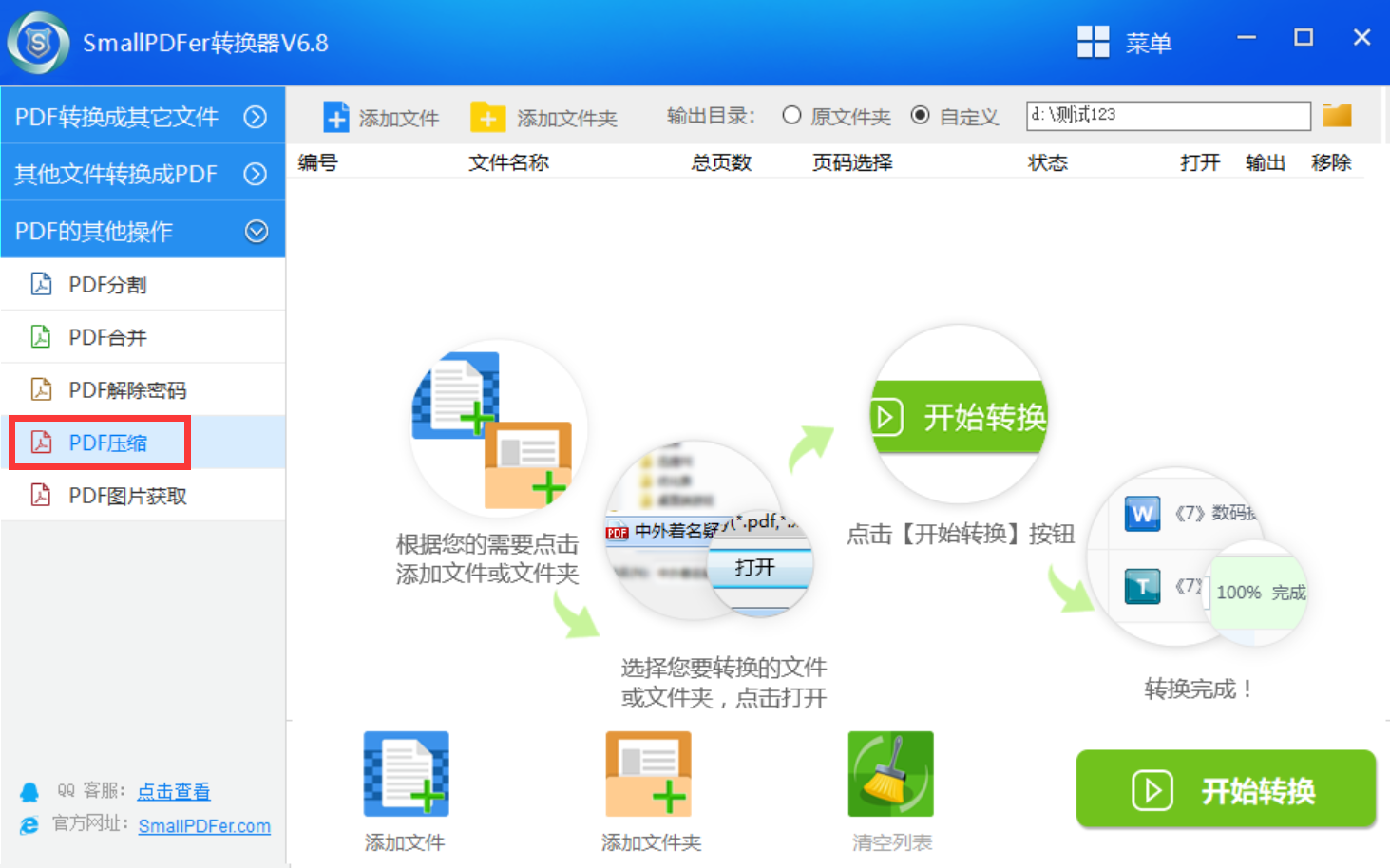
二、借助免费工具压缩
PDF格式文件是Adobe公司发明的一种版式文件格式,那么其自然也就有了自带的免费工具来压缩PDF文件,例如:Adobe Acrobat软件。除了压缩PDF文件的功能以外,还能帮助用户进行扫描的图片、文件,使得在里面直接进行内容文字编辑等。
操作方式:
1、从网络上获取Adobe Acrobat软件,并将需要压缩的PDF文件打开。
2、点击“文件”-“另存为其它”中的“压缩PDF文件大小”的选项。
3、等待片刻之后,即可轻松完成PDF文件的压缩操作了。
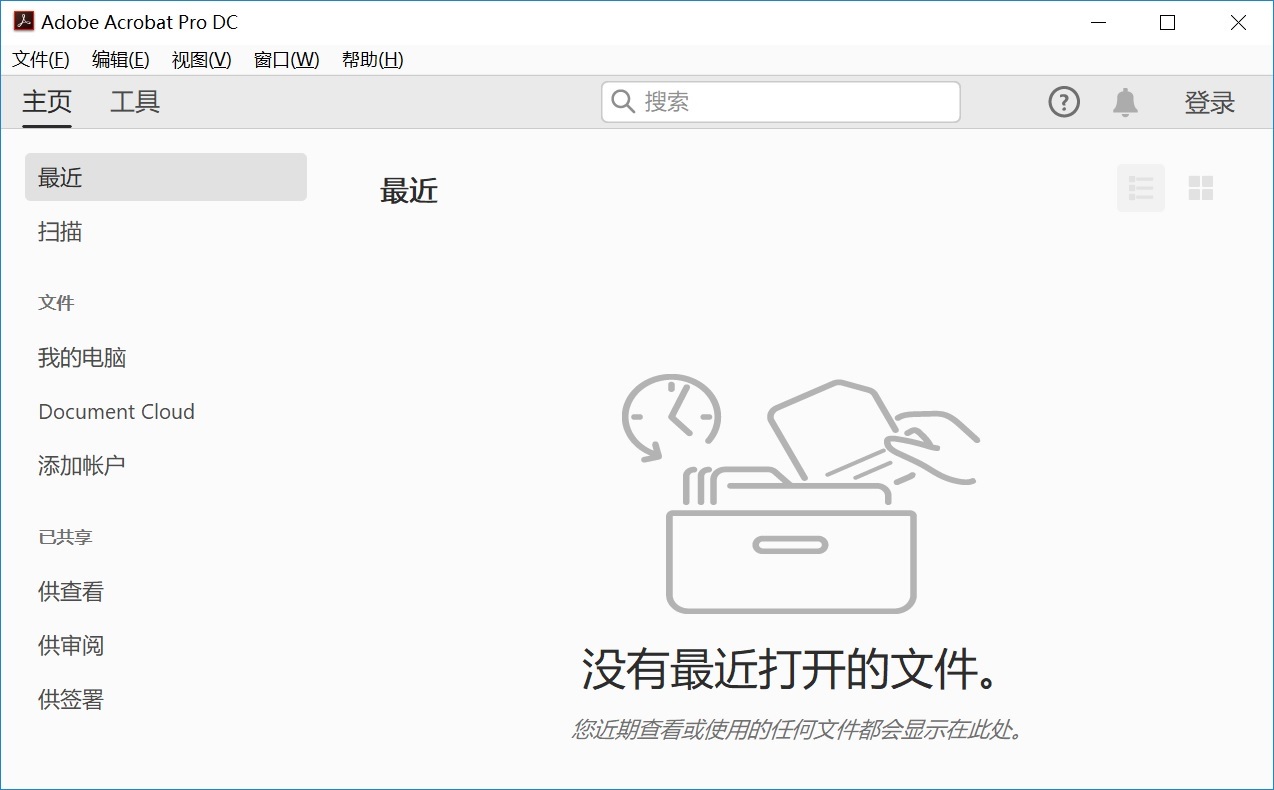
三、借助实用功能压缩
除了专业软件和免费工具压缩PDF文件的两个方法外,其实网络上还要很多类似的方法,像部分软件自带的实用功能来解决问题。这里以“PDF Shaper”为例:首先,双击打开PDF Shaper软件,并直接在首界面中选择“PDF文件压缩”功能。然后,将PDF文件添加到其中之后,点击“开始转换”按钮即可。
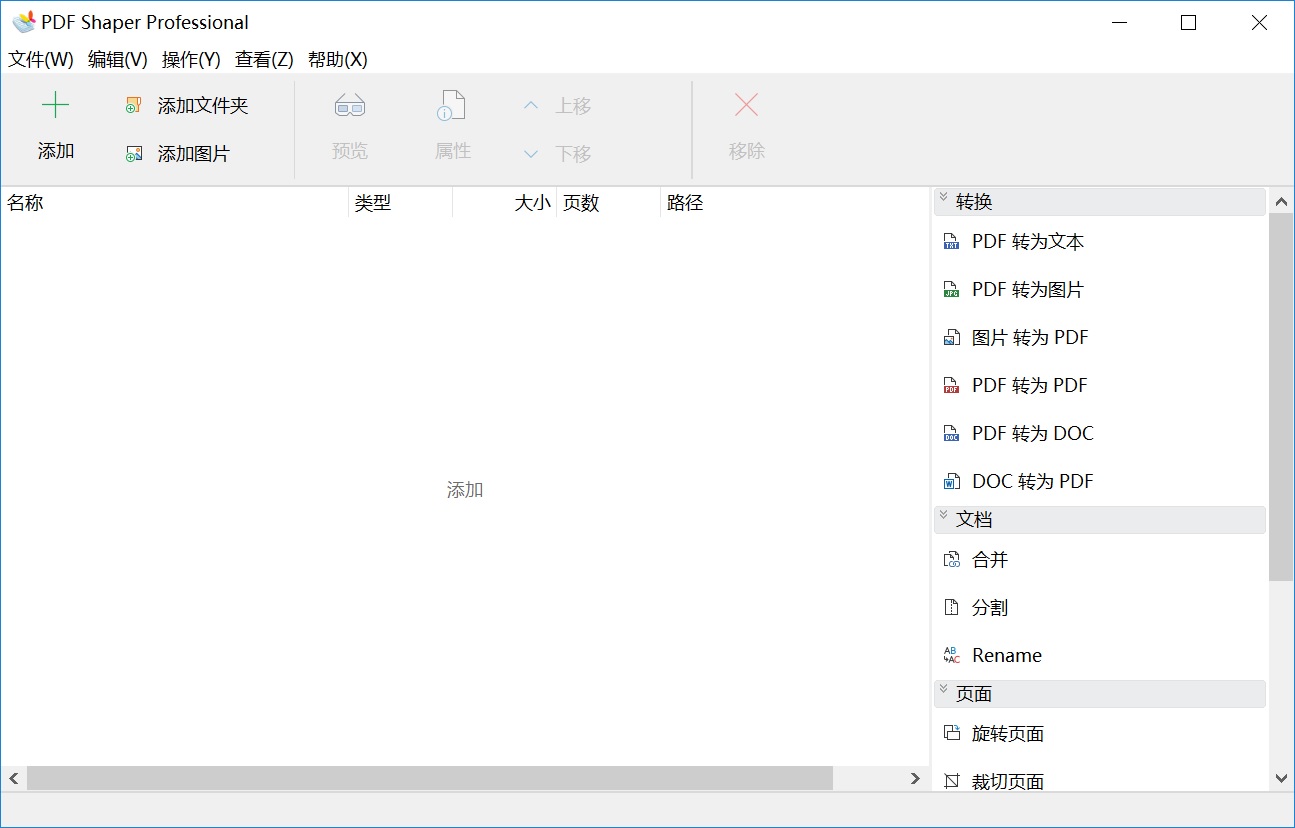
以上就是小编为大家分享的三种可以将PDF文件压缩的方法了,相信大家在看完之后,一定可以完美地解决问题。其实,在日常的工作或者生活当中,关于PDF文件操作的需求还有很多,只要我们好好地查找,总会找到一种适合自己的手动试试看。温馨提示:如果您在使用SmallPDFer这款软件的时候遇到问题,请及时与我们联系,祝您PDF文件压缩操作成功。